Hogyan lehet az élő árfolyamot beilleszteni az Excelbe?
Azoknak a személyzetnek, akik általában több pénznemben dolgoznak, nagyon fontos és hasznos lehet az élő árfolyam beillesztése. Itt bemutatok egy gyors módszert az élő árfolyam két pénznem közötti lekérésére az Excelben.Élő árfolyamot kaphat a Pénznem-átváltással![]()
Élő árfolyamot kaphat a Pénznem-átváltással
Ha telepítve van Kutools az Excel számára, használhatja a Valuta átváltás az aktuális árfolyam hozzáadásához a megjegyzéshez, és amikor frissítenie kell az árfolyamot, kattintson a gombra Frissítési arány.
| Kutools az Excel számára, Több mint 300 a praktikus funkciók megkönnyítik a munkáját. |
Után ingyenes telepítés Kutools for Excel, kérjük, tegye a következőket:
1. Válassza ki azokat az értékeket, amelyeket más pénznemre kíván konvertálni, és mutassa meg az árfolyamot. Lásd a képernyőképet: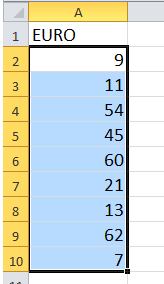
2. Ezután kattintson Kutools > Tartalom > Valuta átváltás.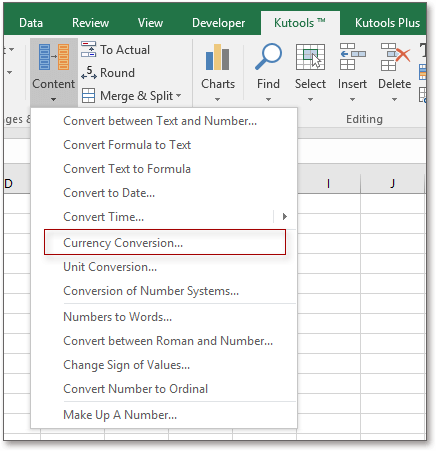
3. Ban,-ben Valuta átváltás párbeszédpanelen adja meg az átváltani kívánt pénznemeket, itt konvertálom Euro nak nek Amerikai dollár. Lásd a képernyőképet:
4. Ezután kattintson Kitöltési opciók a szükséges kimeneti opció megadásához. Lásd a képernyőképet:
Megjegyzés: Ha meg akarja jeleníteni az árfolyamot, akkor csak választhat Csak megjegyzés or Sejtek és megjegyzés.
5. kettyenés közel > Ok. Most az átváltási eredmény és a devizaárfolyam hozzáadódott a megjegyzéshez.
Tipp: kattinthat Felülvizsgálat > Az összes megjegyzés megjelenítése az összes megjegyzés megtekintéséhez.
Ha frissíteni kívánja az árfolyamot, csak újra ki kell választania az adatokat, és alkalmazni kell Valuta átváltás, majd adja meg a pénznemeket, majd kattintson a gombra Frissítési arány.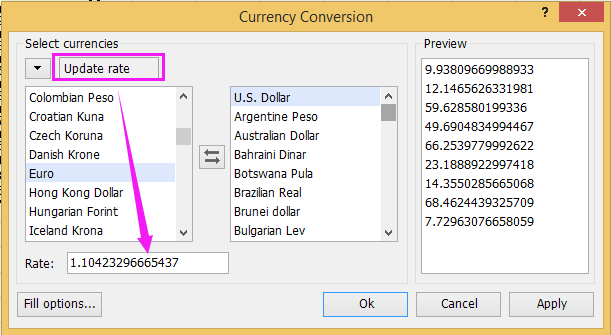
Ezután kattintson Ok, és láthatja, hogy a kommentek összes tartalma frissült.
Kattintson ide, ha többet szeretne megtudni a valutaváltásról.
Valuta átváltás
ÁtváltásKutools'Átváltás funkció megadja az utolsó valutaárfolyamot, és segít átváltani a többszörös mértékek között. |
 |
A legjobb irodai hatékonyságnövelő eszközök
Töltsd fel Excel-készségeidet a Kutools for Excel segítségével, és tapasztald meg a még soha nem látott hatékonyságot. A Kutools for Excel több mint 300 speciális funkciót kínál a termelékenység fokozásához és az időmegtakarításhoz. Kattintson ide, hogy megszerezze a leginkább szükséges funkciót...

Az Office lap füles felületet hoz az Office-ba, és sokkal könnyebbé teszi a munkáját
- Füles szerkesztés és olvasás engedélyezése Wordben, Excelben és PowerPointban, Publisher, Access, Visio és Project.
- Több dokumentum megnyitása és létrehozása ugyanazon ablak új lapjain, mint új ablakokban.
- 50% -kal növeli a termelékenységet, és naponta több száz kattintással csökkenti az egér kattintását!
